Le bac de recyclage sur C: \ est des fenêtres corrompues
Jul 06, 2025 am 12:37 AMPour résoudre le problème de la corruption C: \ Drive Recycle Bin dans Windows, réinitialisez ou recréez le dossier Bin Recycle. 1. Ouvrez l'explorateur de fichiers, entrez C: Drive, activez la visualisation du fichier caché, recherchez et supprimez ou renommant le dossier $ recycle.bin, et le système reconstruira automatiquement le dossier après le redémarrage de l'ordinateur. 2. Si le problème est causé par une erreur du système de fichiers, vous pouvez exécuter la commande chkdsk c: / f dans l'invite de commande pour scanner et corriger les erreurs de disque. 3. Vous pouvez utiliser l'outil de nettoyage du disque ou la ligne de commande pour forcer vider le bac de recyclage, comme l'exécution du RD / S / Q C: \\\ $ recycle.bin et md C: \ $ recycle.bin commandes pour reconstruire le dossier. Les méthodes ci-dessus peuvent généralement résoudre efficacement le problème des dommages causés par les bacs de recyclage.

Le bac de recyclage sur le C: \ Drive se corrompant dans Windows n'est pas super courant, mais cela se produit. Quand c'est le cas, vous pouvez constater que vous ne pouvez pas supprimer normalement des fichiers, ou vous voyez des messages d'erreur lorsque vous essayez d'ouvrir ou de vider le bac de recyclage. La bonne nouvelle est qu'elle est généralement fixée sans trop de tracas.
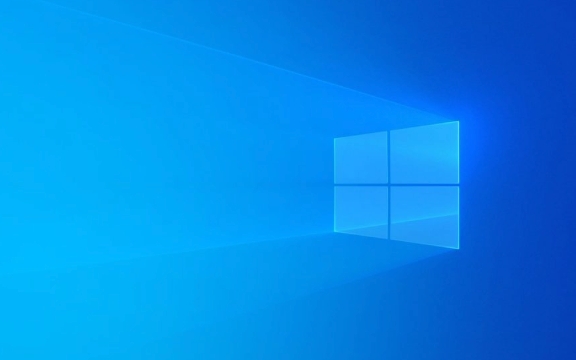
Comment réparer une corbeille corrompue
La méthode la plus simple et la plus efficace consiste à réinitialiser ou recréer le dossier de bac de recyclage. Windows utilise un dossier système caché nommé $Recycle.Bin sur chaque lecteur pour stocker des fichiers supprimés. Si ce dossier est corrompu ou mal configuré, le bac de recyclage se casse.

Voici ce que vous pouvez faire:
- Ouvrez l'explorateur de fichiers , accédez à ce PC et sélectionnez votre lecteur C :.
- Activer la visualisation des fichiers cachés si vous ne l'avez pas déjà fait (affichage onglet> cocher "éléments cachés").
- Recherchez un dossier nommé $ recycle.bin - il devrait être visible maintenant.
- Cliquez avec le bouton droit et choisissez de supprimer (ou de le renommer comme une sauvegarde au cas où).
- Redémarrez votre ordinateur.
- Windows recréera automatiquement le dossier de bac de recyclage après le redémarrage.
Cela résout souvent le problème tout de suite.
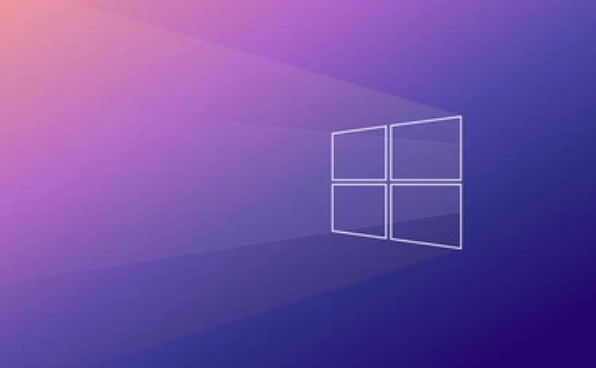
Vérifiez les erreurs du système de fichiers
La corruption dans le système de fichiers peut également entra?ner des problèmes avec le bac de recyclage. Vous pouvez scanner votre C: \ Drive à l'aide de l'outil de vérification du disque intégré:
- Ouvrez l'invite de commande en tant qu'administrateur.
- Tapez
chkdsk C: /fet appuyez sur Entrée. - Il pourrait vous demander si vous souhaitez planifier la vérification du disque au prochain redémarrage - Type
Yet redémarrer.
L'exécution de ce scan peut réparer les erreurs de disque sous-jacentes qui peuvent affecter le bac de recyclage.
Utilisez des outils de nettoyage du disque ou de ligne de commande
Si la réinitialisation du bac de recyclage n'aide pas, essayez d'utiliser le nettoyage du disque :
- Cliquez avec le bouton droit sur votre C: Drive > Propriétés > Nettoyage du disque .
- Sélectionnez la case à cocher Recycyer Bin et cliquez sur OK.
Alternativement, vous pouvez utiliser la ligne de commande pour forcer vider le bac de recyclage:
- Ouvrez l'invite de commande en tant qu'administrateur.
- Exécuter:
rd /s /q C:\\$Recycle.Bin(cela supprime le dossier avec force) - Puis exécutez:
md C:\\$Recycle.Bin(pour en créer un nouveau)
Remarque: Ceci est plus agressif, alors assurez-vous de ne pas avoir de fichiers importants coincés dans le bac de recyclage avant de le faire.
Parfois, la corruption se produit en raison de l'interfération des logiciels tiers ou des fermetures inattendues. Quoi qu'il en soit, la réinitialisation du dossier Recycle Bin manuellement ou via les commandes clarifie généralement les choses. Ce n'est pas compliqué, mais cela nécessite quelques étapes prudentes.
Fondamentalement, c'est tout.
Ce qui précède est le contenu détaillé de. pour plus d'informations, suivez d'autres articles connexes sur le site Web de PHP en chinois!

Outils d'IA chauds

Undress AI Tool
Images de déshabillage gratuites

Undresser.AI Undress
Application basée sur l'IA pour créer des photos de nu réalistes

AI Clothes Remover
Outil d'IA en ligne pour supprimer les vêtements des photos.

Clothoff.io
Dissolvant de vêtements AI

Video Face Swap
échangez les visages dans n'importe quelle vidéo sans effort grace à notre outil d'échange de visage AI entièrement gratuit?!

Article chaud

Outils chauds

Bloc-notes++7.3.1
éditeur de code facile à utiliser et gratuit

SublimeText3 version chinoise
Version chinoise, très simple à utiliser

Envoyer Studio 13.0.1
Puissant environnement de développement intégré PHP

Dreamweaver CS6
Outils de développement Web visuel

SublimeText3 version Mac
Logiciel d'édition de code au niveau de Dieu (SublimeText3)
 Récupérez les enregistrements de réunions Microsoft Teams expirés et supprimés en 4 étapes simples
Sep 01, 2023 pm 08:37 PM
Récupérez les enregistrements de réunions Microsoft Teams expirés et supprimés en 4 étapes simples
Sep 01, 2023 pm 08:37 PM
Comment récupérer les enregistrements de réunions Microsoft Teams expirés et supprimés en 4 étapes ? Eh bien, c'est facile à faire et ne devrait pas prendre plus de 3 minutes. Mais tout d'abord : chaque fois que vous enregistrez une réunion Microsoft Teams, l'enregistrement aura automatiquement lieu à deux endroits : Sur le compte OneDrive de l'utilisateur – l'utilisateur qui a démarré l'enregistrement. Sur un site SharePoint – si la réunion a lieu dans un canal. Si un enregistrement est accidentellement supprimé, il ira dans la corbeille, où il y restera pendant 90 jours – une politique de Microsoft visant à garantir que l'espace est correctement optimisé au fil du temps. Vous pouvez simplement le restaurer à partir de là. Comment restaurer
 Comment épingler l'ic?ne de la corbeille à la barre des taches dans Debian11 Xfce ?
Dec 27, 2023 pm 07:41 PM
Comment épingler l'ic?ne de la corbeille à la barre des taches dans Debian11 Xfce ?
Dec 27, 2023 pm 07:41 PM
Comment ajouter la corbeille à la barre des taches dans Debian11Xfce ? La corbeille peut être configurée pour être affichée dans la barre des taches. Comment faire ? Jetons un coup d'?il à l'ajout détaillé d'erreurs. . Cliquez sur [Toutes les applications] - [Paramètres] - [Panneau]. Cliquez sur l'onglet [Projet] et cliquez sur [Ajouter]. Recherchez [Corbeille] dans la fenêtre [Ajouter un nouvel élément] et cliquez à nouveau sur [Ajouter]. Cliquez ensuite sur l'ic?ne de la corbeille dans la barre des taches pour ouvrir la corbeille.
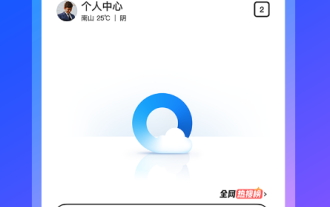 Comment récupérer des fichiers supprimés accidentellement dans la corbeille du navigateur QQ
Jan 30, 2024 pm 02:48 PM
Comment récupérer des fichiers supprimés accidentellement dans la corbeille du navigateur QQ
Jan 30, 2024 pm 02:48 PM
Comment le navigateur QQ récupère-t-il les fichiers supprimés accidentellement via la corbeille?? Si nous supprimons accidentellement un fichier dans le navigateur QQ, nous pouvons le récupérer directement dans la corbeille. Lorsque nous utilisons le navigateur QQ, nous téléchargeons certains fichiers. Les fichiers inutiles seront également supprimés régulièrement. Cependant, certains amis ont accidentellement supprimé les fichiers dont ils avaient besoin et ils peuvent être récupérés directement dans la corbeille. L'éditeur ci-dessous a compilé un tutoriel sur la fa?on de récupérer des fichiers supprimés accidentellement via la corbeille dans la navigation QQ. Si vous êtes intéressé, suivez-moi et continuez à lire ! Tutoriel de navigation QQ sur la récupération de fichiers supprimés accidentellement via la corbeille 1. Ouvrez le dernier navigateur QQ sur votre téléphone mobile et cliquez sur l'élément ? Fichier ? dans la barre de navigation en bas du navigateur, comme indiqué sur la figure. 2. à ce stade, vous entrerez dans la page de gestion de fichiers du navigateur mobile QQ. Cliquez sur le coin supérieur droit de la page.
 Comment gérer les problèmes d'affichage Win10 causés par des fichiers décompressés endommagés
Dec 27, 2023 am 09:41 AM
Comment gérer les problèmes d'affichage Win10 causés par des fichiers décompressés endommagés
Dec 27, 2023 am 09:41 AM
Lors de l'utilisation d'un ordinateur Win10, lors de l'utilisation de certains fichiers compressés, un message appara?t indiquant que le fichier décompressé est endommagé, ce qui empêche l'ouverture du fichier compressé pour l'utiliser. Nous pouvons essayer de réparer le package compressé. S'il ne peut pas être réparé, nous ne pouvons que retélécharger le package compressé. Que faire si le fichier décompressé est endommagé après l'affichage de Win10?: 1. Utilisez un logiciel de compression pour ouvrir le fichier, cliquez avec le bouton droit sur le fichier et nous pouvons sélectionner. 2. Si le package compressé est endommagé et ne peut pas être réparé, nous ne pouvons que le télécharger à nouveau. 3. Si le package compressé téléchargé est toujours endommagé, cela est d? au package compressé lui-même. 4. Notre meilleure solution consiste à modifier la source de téléchargement.
 Comment supprimer la corbeille du bureau dans Ubuntu17.10
Jan 05, 2024 am 08:30 AM
Comment supprimer la corbeille du bureau dans Ubuntu17.10
Jan 05, 2024 am 08:30 AM
J'aime que le bureau de mon ordinateur soit propre et concis, mais j'ai découvert qu'il y avait une corbeille sur le bureau Ubuntu 17.10. Je souhaite la supprimer. Comment la supprimer ? Jetons un coup d'?il au didacticiel détaillé ci-dessous. 1. Tout d'abord, nous faisons un clic droit sur le bureau et "Ouvrir le terminal". 2. Ensuite, vous devez mettre à jour les ressources, sinon les ressources logicielles risquent de ne pas être trouvées. $ sudoapt-getupdate3. Installez l'outil de réglage, utilisé pour configurer l'optimisation du bureau. $sudoapt-getinstallgnome-tweak-tool4. Après l'installation, directement "gnome-tweak-tool" ouvre cet outil d'optimisation dans le terminal. 5. Basculez vers &l à gauche
 Win10 affiche uniquement le bureau de la corbeille au démarrage
Dec 31, 2023 am 09:57 AM
Win10 affiche uniquement le bureau de la corbeille au démarrage
Dec 31, 2023 am 09:57 AM
Lorsque de nombreux utilisateurs allument l'ordinateur, ils constatent que seule la corbeille est laissée sur le bureau et que d'autres ic?nes du bureau ont disparu pour le moment. Il se peut que vos touches de raccourci aient supprimé les ic?nes du bureau. cette fois, nous pouvons restaurer les ic?nes du bureau dans la corbeille. C'est tout, ou vous pouvez cliquer pour personnaliser l'ic?ne du bureau. Jetons un coup d'?il aux étapes spécifiques. Méthode pour récupérer les ic?nes du bureau avec uniquement la Corbeille : 1. S'il ne reste qu'une seule Corbeille sur le bureau, il est possible que vous ayez supprimé toutes les touches de raccourci permettant de changer de c?té. à ce stade, vous pouvez cliquer sur la corbeille pour voir si vous pouvez trouver un raccourci pour la supprimer. 2. Si vous voyez les raccourcis que vous avez supprimés, sélectionnez tous les raccourcis, cliquez avec le bouton droit de la souris et sélectionnez Restaurer. 3. Vous pouvez également cliquer avec le bouton droit de la souris et cliquer sur Annuler la suppression. Si rapide
 Comment modifier facilement les paramètres de la corbeille sous Windows 11
Sep 22, 2023 pm 01:25 PM
Comment modifier facilement les paramètres de la corbeille sous Windows 11
Sep 22, 2023 pm 01:25 PM
Pour la plupart des gens, la corbeille est simplement un stockage de fichiers supprimés qui peuvent être récupérés ultérieurement ou supprimés définitivement. Ce que vous ne réalisez peut-être pas, c'est que vous pouvez le configurer et décider de ce qui se passe lorsque des fichiers sont supprimés de votre ordinateur. étant donné la simplicité de modification de ces paramètres, vous devriez pouvoir les ajuster en un rien de temps et profiter du nouveau look, de l'efficacité et de la personnalisation de votre corbeille. Pourquoi dois-je gérer les paramètres de ma corbeille?? Si vous ne faites pas attention, la corbeille peut se remplir de fichiers que vous n'avez pas besoin de conserver en permanence mais que vous souhaitez conserver au cas où. C'est pourquoi vous devez décider du sort de ces fichiers au lieu de les laisser en suspens. De plus, vous risquez de vous retrouver avec un ordinateur plus lent avec des fichiers inutiles occupant un espace précieux sur votre disque dur. mieux
 Présentation de l'amélioration de la fonction de corbeille du système CentOS
Jan 03, 2024 pm 07:22 PM
Présentation de l'amélioration de la fonction de corbeille du système CentOS
Jan 03, 2024 pm 07:22 PM
Une fois que Linuxrm a supprimé un fichier, il est plus difficile de le restaurer. Même s'il est restauré, le format du nom de fichier devient une cha?ne de chiffres. Modifiez la variable d'environnement de l'utilisateur root vi~/.bashrc ligne de commentaire 5 alias #aliasrm='rm-i' et ajoutez le contenu suivant à la dernière ligne mkdir-p~/.trashaliasrm=trashaliasr=trashaliasrl='ls~/.trash 'aliasur =undelfileundelfile(){mv-i~/.trash/$@./}trash(){mv$@~/.trash/}cleartrash(){read-p"c






